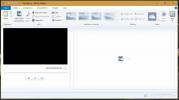Hvordan endre "Gå tilbake til forrige versjon" Tidsbegrensning på Windows 10
Den neste store funksjonsoppdateringen for Windows 10 forventes å komme den første uken i oktober. Mange brukere foretrekker å vente noen måneder før de oppgraderer. Dette lar dem se hva den nye oppdateringen bryter og om de skal holde på med den lenger til problemene er løst. En annen måte å håndtere en problematisk oppdatering er å rulle tilbake til den forrige versjonen av Windows 10 hvis den nye oppdateringen skaper problemer. Windows 10, som standard, lar deg rulle tilbake til forrige versjon innen 30 dager etter oppdatering. Hvis du trenger å utvide tidsavgrensningen "Gå tilbake til forrige versjon", er det to måter å gjøre det på.
Ekstern sikkerhetskopi Windows.old
Når du oppdaterer Windows 10, opprettes en mappe kalt Windows.old ved roten av Windows-stasjonen (vanligvis C-stasjonen). Det er her Windows 10 lagrer gjenopprettingsbildet for systemet ditt. Når tidsfristen på 30 dager går ut, blir innholdet i denne mappen automatisk slettet. Hvis du vil kunne gjenopprette den etter 30 dager, kopier den til en ekstern stasjon.

Når du trenger å gjenopprette den eldre versjonen, kopierer du denne mappen tilbake til Windows-stasjonen. Gjenopprettingsalternativet er i Innstillinger-appen under Innstillinger og sikkerhetsgruppen med innstillinger. Gå til fanen Sikkerhetskopi, så ser du den.
Endre tidsgrense for gjenoppretting
Hvis du vil, kan du endre tidsgrensen for gjenopprettingsfunksjonen. Den er satt til 30 dager, men en enkelt kommandolinjekommando kan endre den til 60 dager og gi deg dobbelt så mye tid til å vurdere å holde deg til den nye oppgraderingen, eller gjenopprette til den eldre versjonen. Du kan gjøre dette bare etter at du har oppdatert til den nyere versjonen av Windows 10
Åpne PowerShell med administratorrettigheter, og kjør følgende kommando, og erstatt dager med antall dager du vil beholde gjenopprettingsfilene for.
DISM / Online / Set-OSUninstallWindow / Value: dager

Når du har kjørt denne kommandoen, vil livslinjen for Windows.old-mappen utvides eller reduseres til det antallet du har angitt. Hvis du noen gang trenger å sjekke hvor lenge mappen skal beholdes, kjører du denne kommandoen.
DISM / Online / Get-OSUninstallWindow
Igjen, du kan bare kjøre denne kommandoen hvis du har en mappe som du kan gjenopprette til å presentere på C-stasjonen. Vi bør også nevne at hvis du har hatt uflaks med Windows 10-oppdateringer, og du ikke vil tro på den innebygde gjenopprettingsfunksjonen, kan du alltid opprette et systemgjenopprettingspunkt og bruk den til å gjenopprette til et tidligere, stabilt punkt.
Søke
Siste Innlegg
Gratis Windows 7 Video and Audio (Mp3) Converter
Når du hører om en video- eller lydkonverter, hva er det første som...
Hvordan få Microsoft Movie Maker i Windows 10
For lenge siden hadde Microsoft et knippe fantastiske, gratis apper...
Slik planlegger du Wi-Fi for å slå seg på automatisk etter at du har slått den av i Windows 10
Du kan slå Wi-Fi av og på omtrent alle enheter som lar deg koble ti...